윈드로이드(Windroye)를 설치하고 구동하는 방법을 올려 드렸습니다.
관련 글 : PC에서 안드로이드 앱 구동하기 – 윈드로이드
이 글에서는 설치된 윈드로이드(Windroye)에 한글 입력을 자유롭게 하고 구글플레이스토어에서 앱을 다운, 설치해서 구동하는 방법을 알아 보겠습니다.
윈드로이드(Windroye)를 이용해 모바일 게임을 PC에서 구동할려는 목적이시라면 굳이 한글 입력을 안하셔도 되니 이 글을 무시하셔도 됩니다.
그러나 윈드로이드(Windroye)를 다양하게 이용하실 생각이라면 한글 입력도 되어야 편하게 사용할수 있습니다.^^
윈드로이드(Windroye)에서 한글 입력 하기
윈드로이드(Windroye)에서 한글 입력을 위해 구글플레이스토에 접속하셔서 ‘GO키보드’를 설치하시면 됩니다.
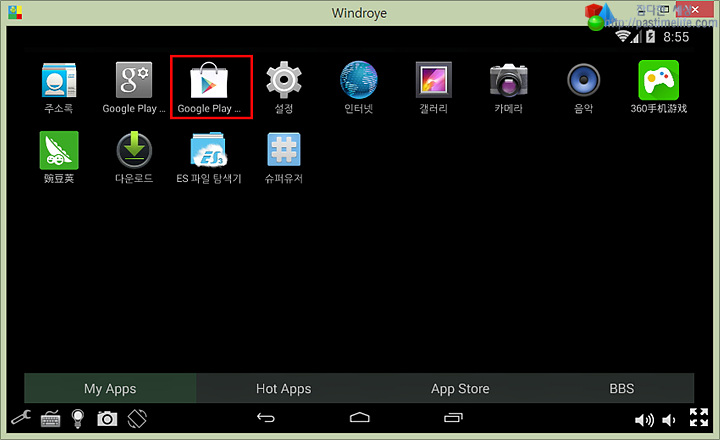
한글 지원 키보드 앱 설치를 위해 구글 플레이스토어를 실행 하세요.
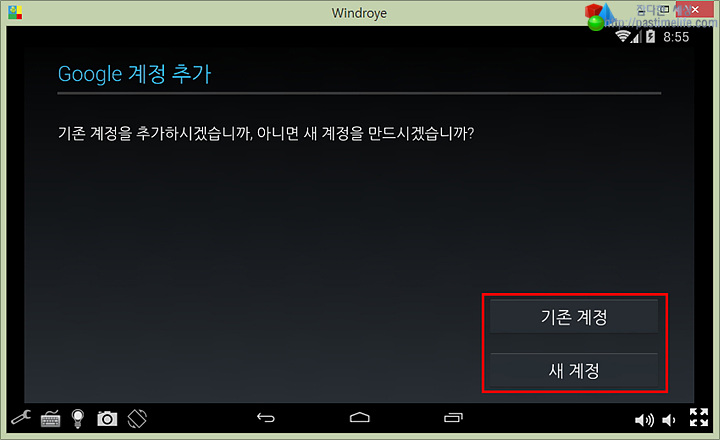
기존에 사용하던 구글계정을 이용하셔도 되고 새 계정을 만드셔도 되니 편한것을 선택 하시면 됩니다.
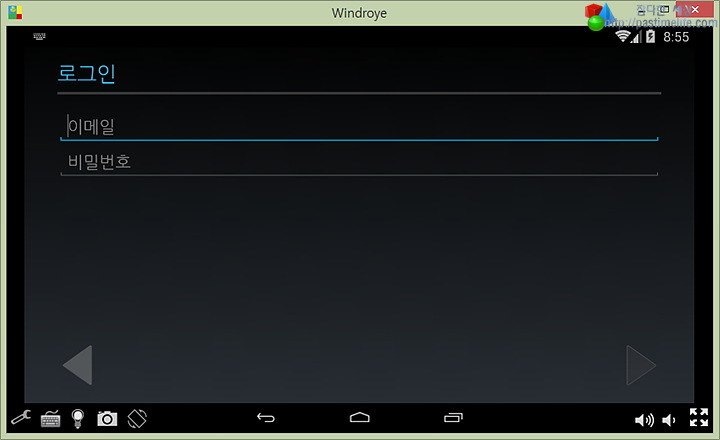
로그인 하시면 됩니다.
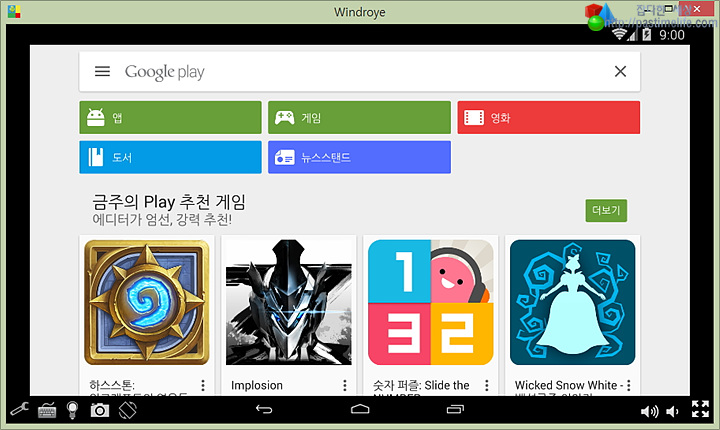
구글 플레이스토어에 접속된 화면 입니다. 아직 까진 한글 입력이 안됩니다.
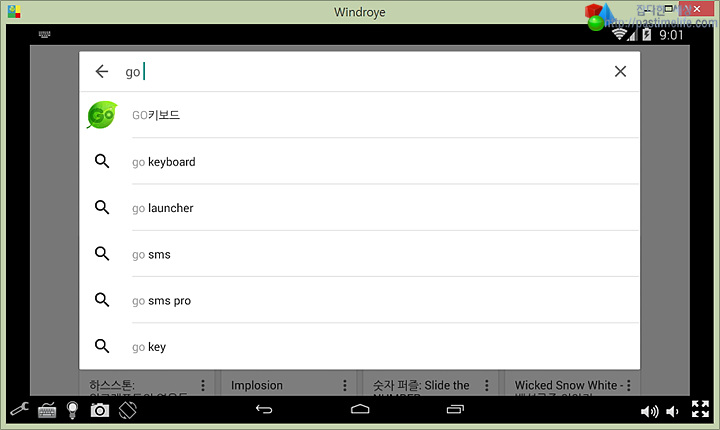
영문으로 ‘go keyboard’ 를 검색하세요. go k 까지만 입력하셔도 나오네요.^^
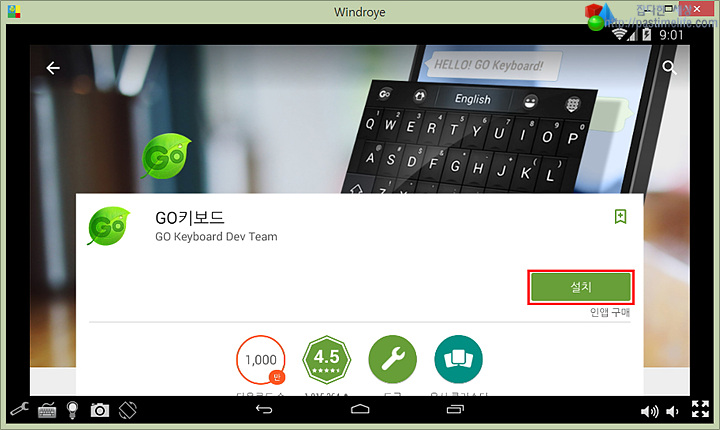
‘설치’를 눌러 go keyboard를 설치하세요.
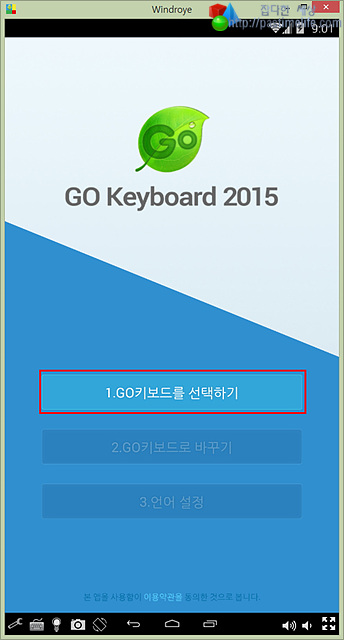
go keyboard가 설치되면 실행 하셔서 위 처럼 보이는 화면에서 ‘1.GO키보드를 선택하기’를 클릭하세요.
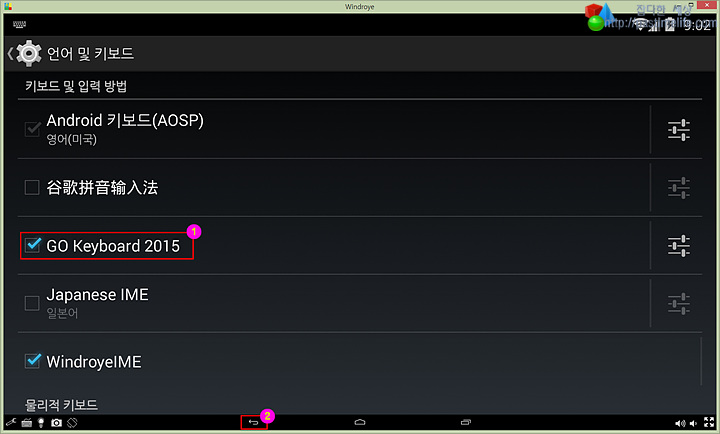
그럼 위 화면이 나오는데 ‘GO Keyboard 2015’에 체크하고 뒤로가기를 눌러 주세요.
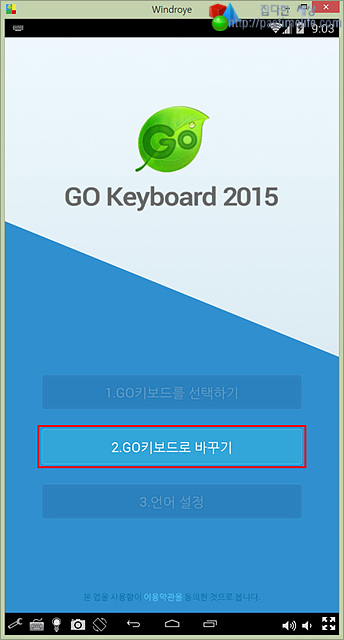
다시 위 화면이 나오는데 ‘2.GO 키보드로 바꾸기’를 선택 하세요.
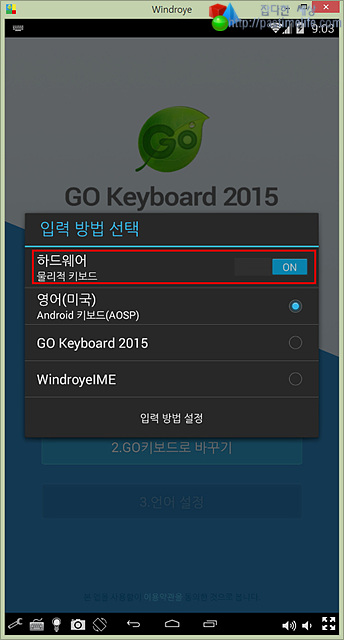
‘하드웨어 물리적 키보드’가 ‘ON’으로 되어 있는데 ‘OFF’로 변경 하시면 됩니다.
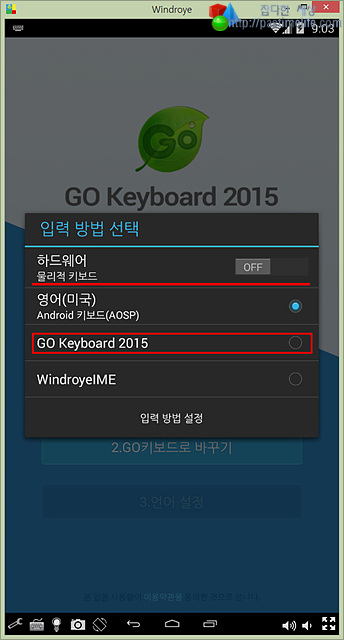
그리고 ‘GO Keyboard 2015’에 체크되었는지 확인하시는것도 중요합니다. 이렇게 해 주시면 go키보드 사용 준비가 완료 되었습니다.
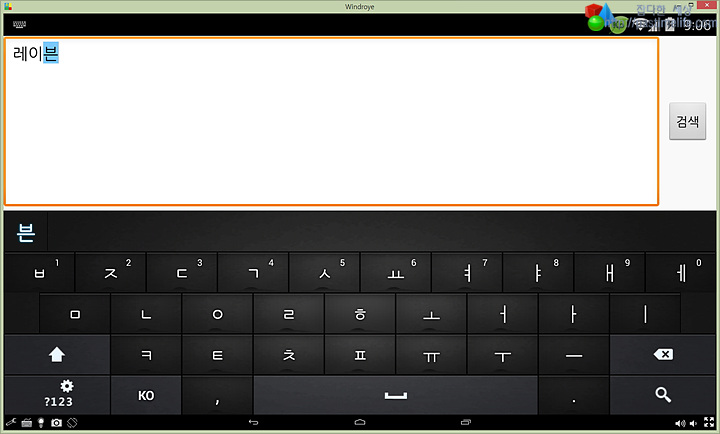
구글 플레이스토어나 기타 응용 앱에서 자유롭게 한글 입력이 가능합니다.
윈드로이드(Windroye)를 이용해 앱 구동하기
이제 ‘윈드로이드(Windroye)’를 이용해서 실제 앱을 구동해 보겠습니다.
이 과정은 별 필요성 없지만 윈드로이드(Windroye)로 앱 구동이 잘 된다는것을 보여주기위해 추가 합니다.
전 윈드로이드(Windroye)로 ‘레이븐’이라는 모바일 게임을 구동해 보겠습니다. 요즘 제가 푸~~욱 빠져 있는 게임이랍니다.^^

데이터 파일을 설치하는 화면 입니다.

모든 설치가 끝나고 모바일 게임인 레이븐이 실행된 화면이네요.
전 엘프를 키우는데 재미있네요. 전 문엘프셋을 착용하는데 어제 밤 회피투구를 구해(근 한달만에…) 승급을 해서 보관중이네요.
윈드로이드(Windroye)를 이용해 PC로 안드로이드 앱을 구동할수 있어서 너무 좋습니다.
블로그를 하면서 작은 화면으로 게임도 진행 하고.^^
그리고 무엇보다 쭉쭉 빨리는 스마트폰 밧데리를 아끼고 스마트폰으로 다른 작업(문자,통화)도 할수있고…
PC로 모바일 게임을 돌린다고 하면 간혹 메크로를 이용한 오토를 생각하시는분 계시는데 꼭 그러한 방법을 위해 PC로 모바일 게임을 돌리는것은 아니랍니다.^^















